Искате да копирате или изтеглите документ в Google Docs, но не знаете как да го направите? В това ръководство ще ви направя стъпка по стъпка през процеса. Без значение дали искате да съхраните документ за колега или за лична употреба - тук ще научите всичко, което трябва да знаете.
Най-важните открития
- Можете лесно да копирате и преименувате документите.
- Изтеглянето се извършва в различни формати, включително Microsoft Word и PDF.
- Документите могат да бъдат споделяни и достъпни за определени потребители.
Копиране на документ
За да копирате документ, отидете в лентата с менюто и кликнете върху „Файл“. Там ще намерите опцията „Създаване на копие“, която трябва да изберете. Този стъпка непосредствено ще копира текущия документ. След като сте го направили, ще получите нов документ, стандартно наречен „Копие на [Име на документа]“. Можете веднага да промените това име, така че да имате ясни обозначения за вашите копия.
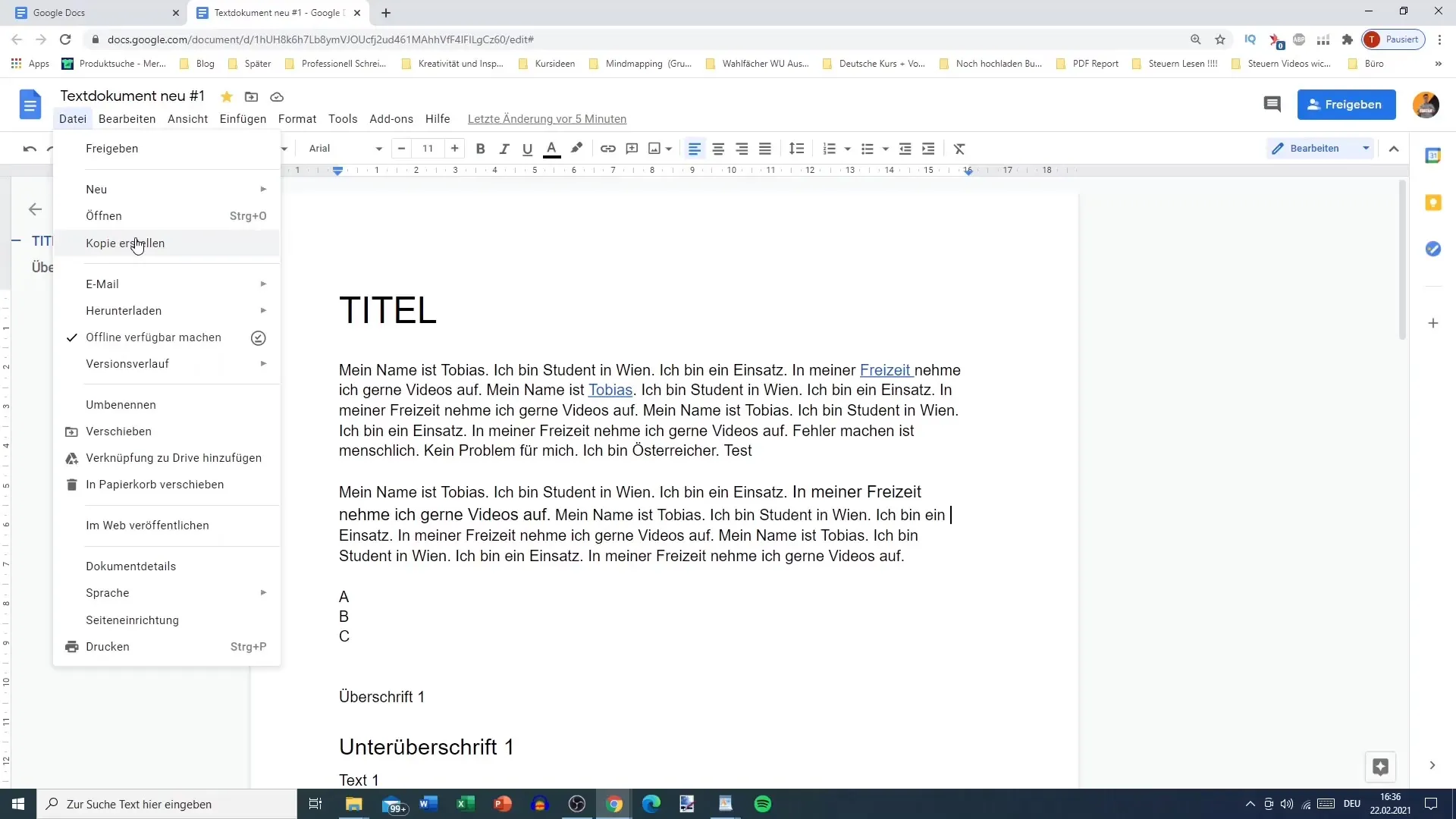
Например: Не нарекач „Копие на 1“, а го наречете според целта или получателя, като „Копие за Фабио“. Така ще запазите прегледа върху вашите файлове.
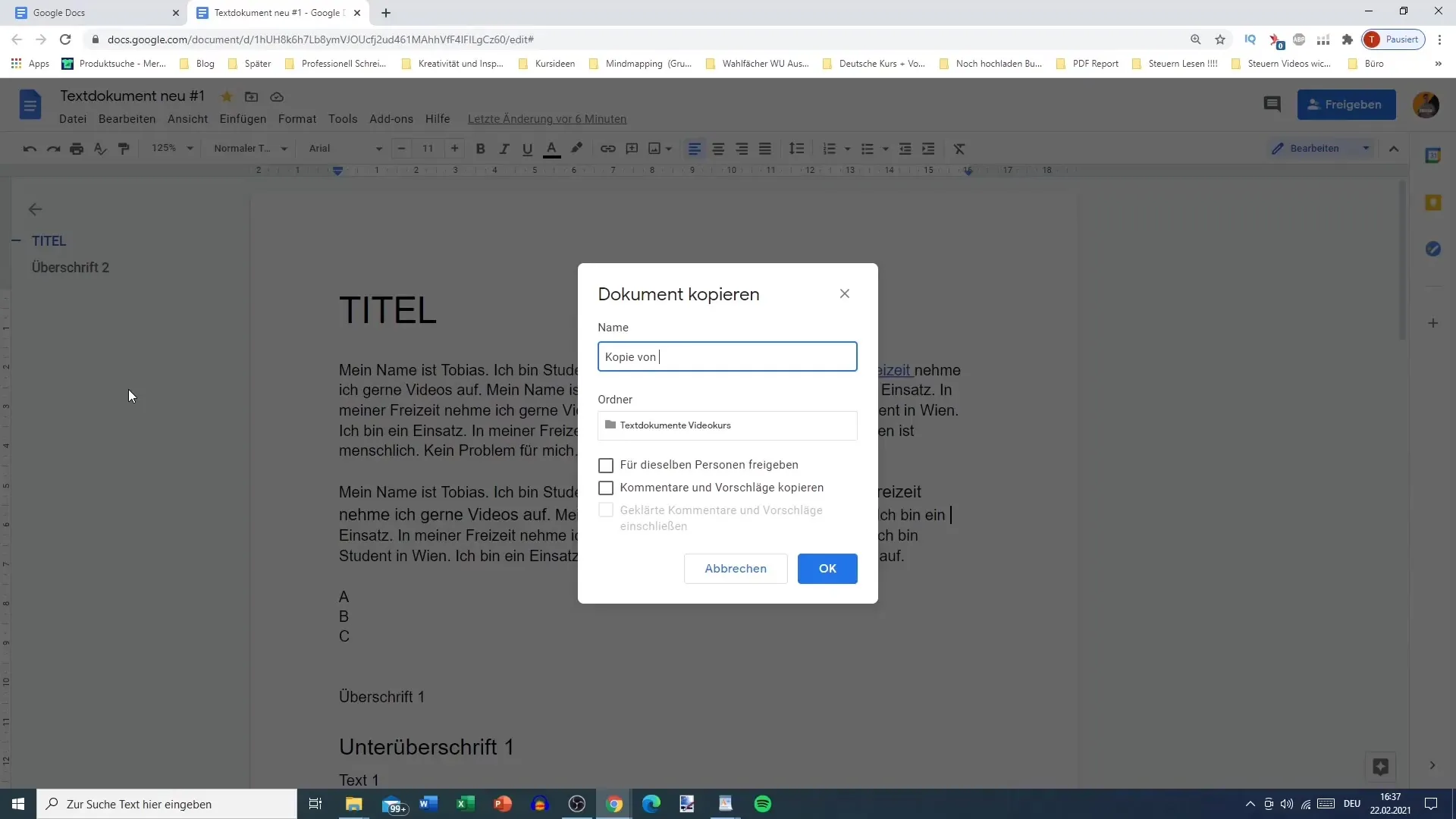
Имате възможност да направите копието достъпно за определен потребител. Ако имате няколко потребители, можете да предоставите индивидуален достъп на всеки от тях. Това прави управлението на няколко версии на същия документ лесно, докато всеки може да редактира собствената си част.
Следващата стъпка е да ви попита къде искате да запазите новия документ. Можете да изберете съществуваща папка или да назовете нова такава, наречена например „Копия“. Това е особено полезно за подредено организиране на документите.
Това е страхотен начин, когато работите с различни хора по проекти, тъй като можете да се уверите, че всеки има достъп само до файлове, предназначени за него.
Изтегляне на документ
Сега е моментът, в който може да изтеглите документа си. За целта отново отидете в менюто „Файл“. Там ще намерите избор от опции. Изберете опцията „Изтегляне“, която ви предоставя различни формати.
Една от най-честите опции е изтеглянето като документ на Microsoft Word. Ако вашата цел е да редактирате документа извън Google Docs, това е отличен избор. Системата ще запази документа под името, което той има, по същия начин, по който сте го именували в Google Docs.
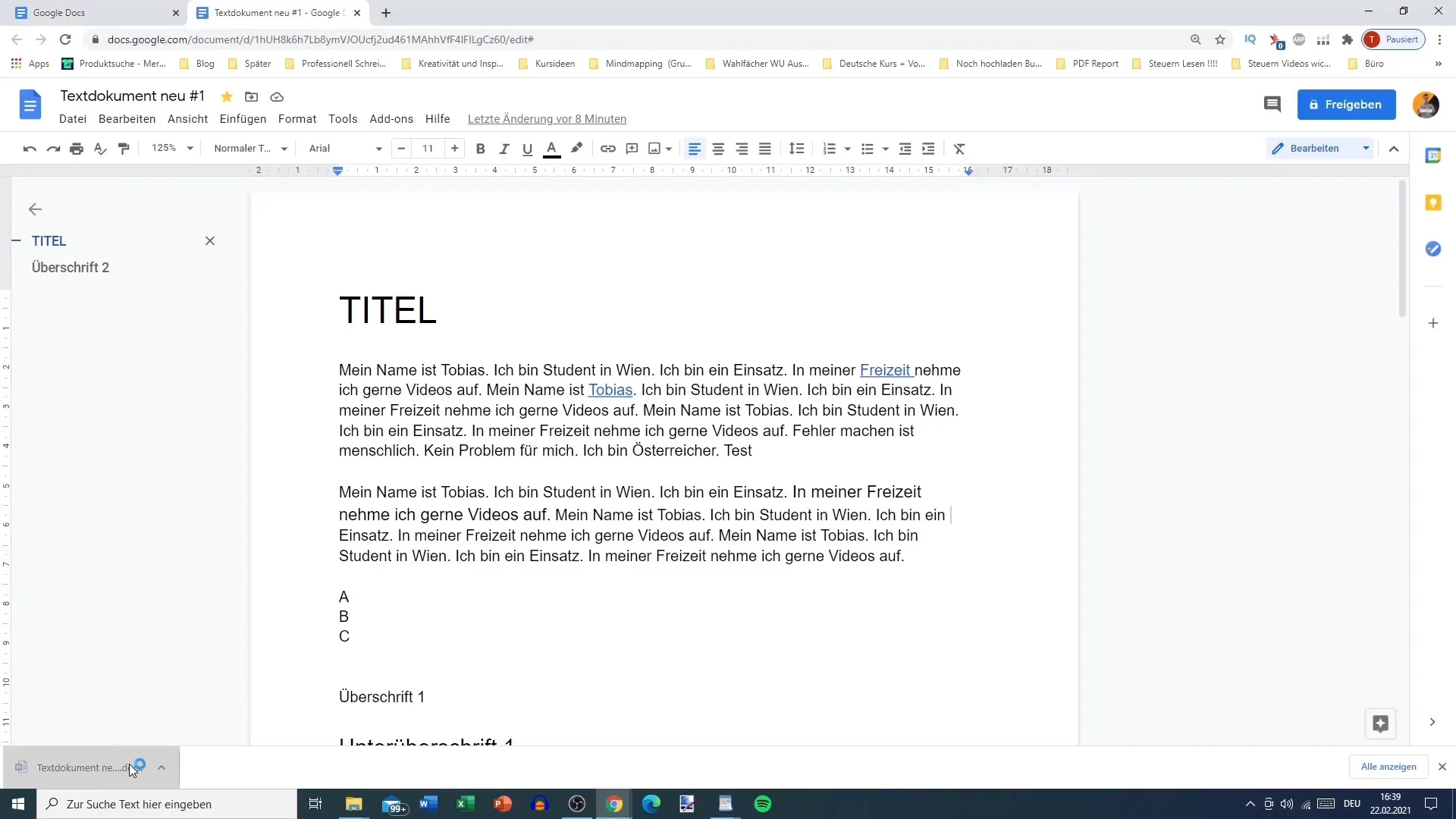
Ако нямате Microsoft Word на разположение, можете да продължите да редактирате документа в Google Docs или само да го запазите онлайн. За много потребители може да бъде от полза да имат локално копие, което е по-лесно за споделяне или редактиране без връзка с интернет.
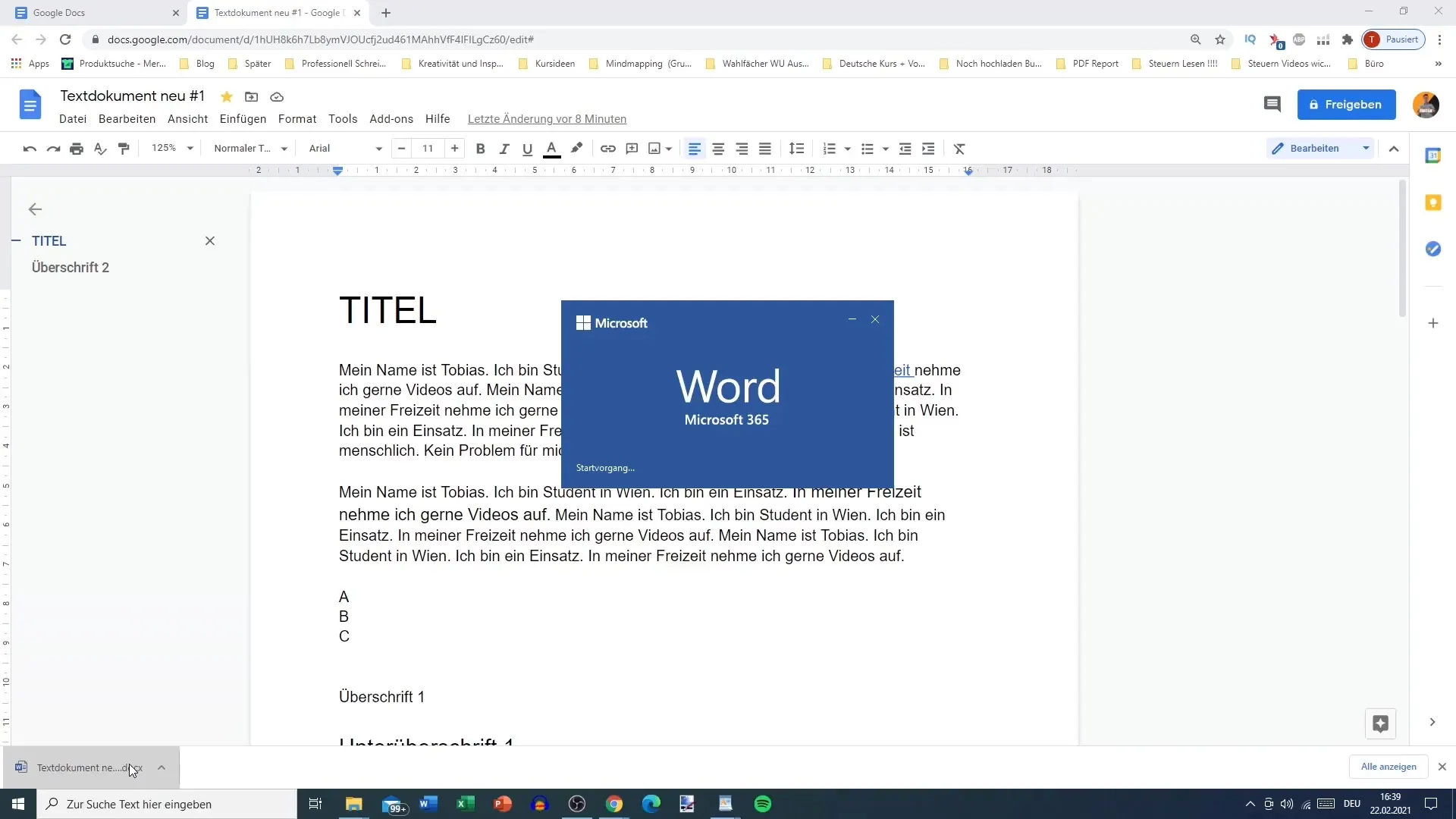
Освен Microsoft Word, можете да изтеглите документа и в различни други формати, като например PDF, Open Document Format или дори HTML. Тази разнообразност ви дава възможност да изберете подходящия формат за всяко изискване.
Например, ако пишете електронна книга, е разумно да изтеглите документа си като HTML. Като правило, аз често използвам PDF за изпращане на трети страни, тъй като това е формат, който допуска най-малко промени.
Изпращане на документ по имейл
Следващата възможност, която ви стои на разположение, е изпращането на вашия документ по имейл. Това може да направите също през меню „Файл“. Когато изберете функцията за изпращане на имейл, се отваря нов прозорец, в който можете да добавите получателя, като в нашия пример „Фабио“.
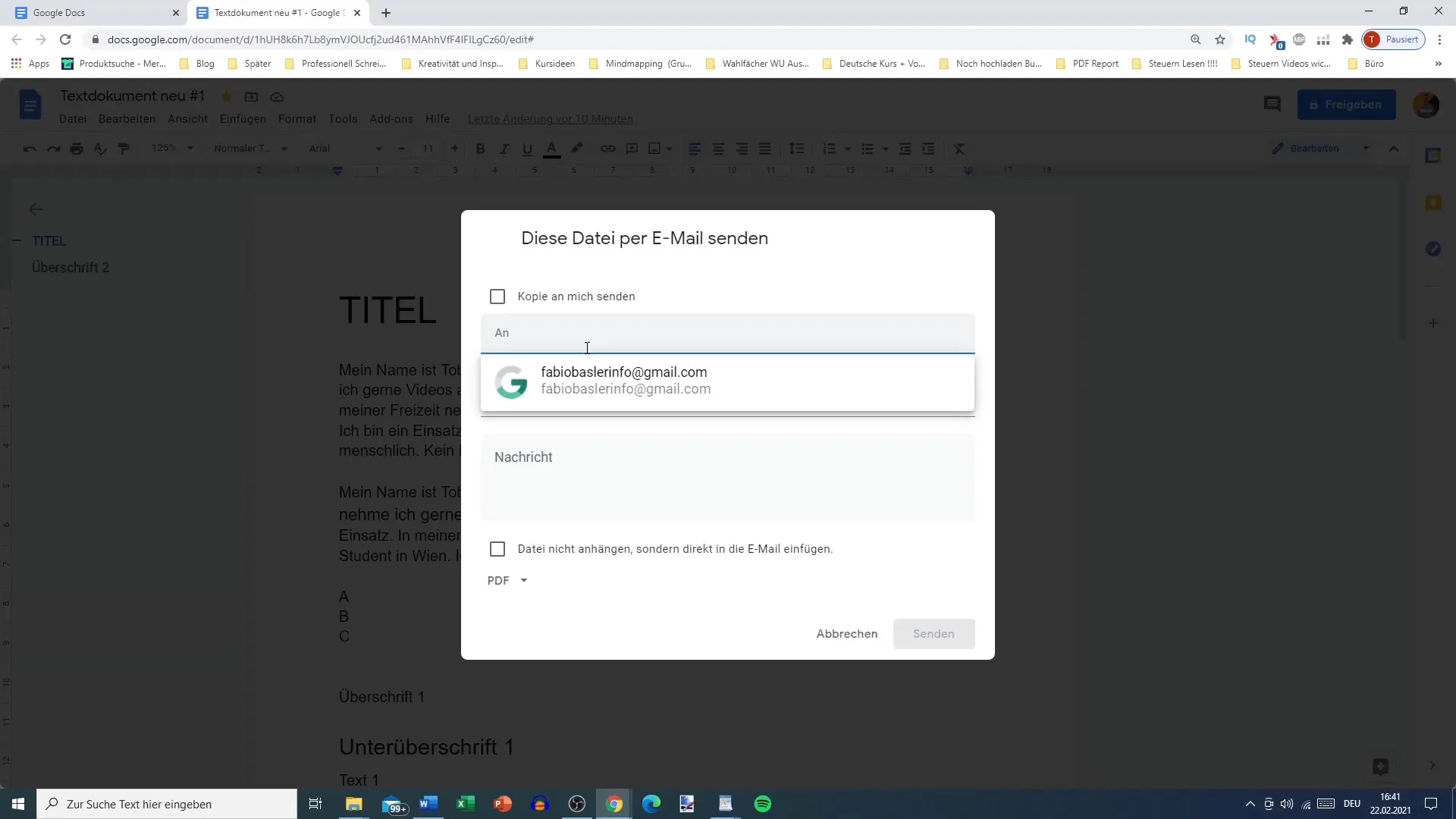
Има опция да включите документа директно в имейла или да го изпратите като прикачен файл. Ако изпращате целия документ като прикачен файл, препоръчвам да използвате PDF формата. Така получателят ще получи копие, което не може да редактира.
Ако вашият получател обаче се нуждае от документ в редактируем формат, изпратете го като Word документ. Във всеки случай можете гъвкаво да се справите с тези опции.
Обобщение
В това ръководство научихте как да копирате, изтегляте и изпращате документи чрез Google Docs. Процесът е лесен и благодарение на различните налични формати можете да се уверите, че вашият файл отговаря на изискванията, независимо дали става въпрос за сътрудничество или за лични цели.
Често задавани въпроси
Как да копирам документ в Google Docs?Отидете в „Файл“ и изберете „Създаване на копие“.
Мога ли да нарека копирания документ?Да, непосредствено след създаването му може да го преименувате.
В какви формати мога да изтегля документи?Можете да ги изтеглите като Microsoft Word, PDF, Open Document Format и други.
Как да споделя документ с някого?След като сте копирали документа, можете да го споделите с определени потребители.
Как да изпратя документ по имейл?Отидете в „Файл“, след това изберете „Имейл“ и добавете получателите.


